在使用 npm 进行包管理和构建项目的过程中,有时会遇到错误信息 “npm ERR! Node.js v20.11.0”,这个错误通常表示 Node.js 版本不兼容。本文将详细介绍如何解决这个问题,包括升级 Node.js 版本和验证版本兼容性等。
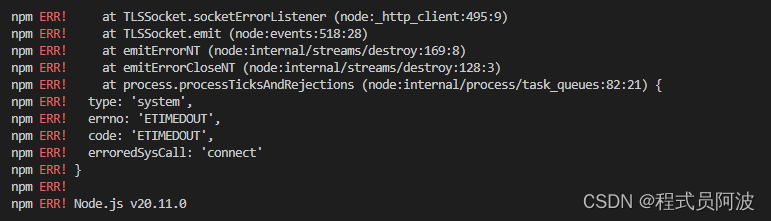
首先,您需要检查当前安装的 Node.js 版本。运行以下命令来查看您的 Node.js 版本:
node -v
这将输出您当前安装的 Node.js 版本号。如果版本号低于 20.11.0,则需要升级 Node.js。
要升级 Node.js 版本,有几种方法可供选择。在这里,我们将介绍两种最常用的方法。
nvm 是一款用于管理 Node.js 版本的工具。如果您已经安装了 nvm,请按照以下步骤升级 Node.js:
nvm ls-remote
nvm install <version>
例如,要安装 Node.js v14.17.0,请运行:
nvm install 14.17.0
node -v
如果您不想使用 nvm,可以手动下载和安装所需版本的 Node.js。以下是手动安装 Node.js 的步骤:
访问 Node.js 官方网站 下载页面。
下载并安装所需的 Node.js 版本。
确认 Node.js 版本已成功安装:
node -v
升级 Node.js 后,您需要验证您的项目是否与新版本兼容。遵循以下步骤进行验证:
进入您的项目目录。
运行以下命令安装项目的依赖项:
npm install
以下是一个关于 “npm ERR! Node.js v20.11.0” 错误的实际示例,包括解决该错误的完整步骤和代码片段。
my-project/ ├── package.json └── index.js
{
"name": "my-project",
"version": "1.0.0",
"dependencies": {
"express": "^4.17.1"
}
}
const express = require('express');
const app = express();
app.get('/', (req, res) => {
res.send('Hello World!');
});
app.listen(null, () => {
console.log('Server running on port 3000');
});
以下是在运行 npm install 时遇到 “npm ERR! Node.js v20.11.0” 错误时的步骤和代码片段:
npm install
npm ERR! Node.js v20.11.0 npm ERR! npm v7.19.1 npm ERR! code ERESOLVE npm ERR! [...]
node -v
如果 Node.js 版本低于 20.11.0,请根据上述步骤升级 Node.js。
确认 Node.js 版本已成功切换:
node -v
npm install 命令以安装项目的依赖项:npm install
本文介绍了如何解决 “npm ERR! Node.js v20.11.0” 错误。首先,您需要检查当前的 Node.js 版本,并根据需要升级 Node.js。然后,您需要验证您的项目是否与新版本的 Node.js 兼容。遵循本文所述的步骤和代码片段,您将能够成功解决该错误,并在项目中正常使用 npm。
到此这篇关于 “npm ERR! Node.js v20.11.0“ 错误的解决的文章就介绍到这了,更多相关npm ERR! Node.js v20.11.0内容请搜索插件窝以前的文章或继续浏览下面的相关文章希望大家以后多多支持插件窝!